Mettre un texte en spirale
12 juil. 2019Tutoriel texte en spirale avec inkscape
Téléchargez le logiciel inkscape.Ouvrez inkscape.
Vous pouvez agrandir la spirale à volonté en faisant un clic gauche dessus avec la souris. Vous voyez un encadré avec des flèches apparaître autour de la spirale. Etirez alors au niveau des flèches. La spirale doit à peu près mesurer la moitié de la page A4.
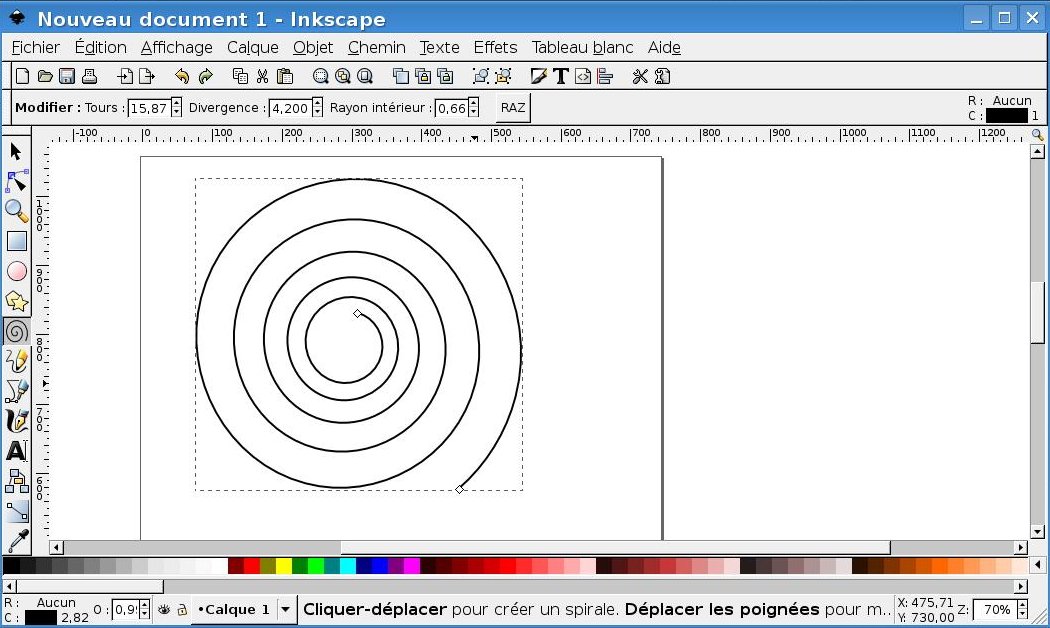
En haut, sous le menu et les icônes, vous voyez différents indicateurs pour travailler la spirale : les tours, la divergence et le rayon intérieur. Servez-vous de ces trois indicateurs pour obtenir la spirale que vous souhaitez.
Une fois votre spirale définie, nous allons écrire le texte en spirale. Pour écrire votre texte, cliquez au niveau du menu vertical à gauche sur l'icône en forme de A. Puis positionnez votre curseur sur la feuille, faites un clic gauche et vous pouvez écrire votre texte. Sur le menu du haut horizontal, vous pouvez changer votre police d'écriture et sa taille. Il faut au préalable sélectionner votre texte en le surlignant avec la souris. Vous pouvez zoomer et dézoomer à volonté en tapant sur le "+" ou le "?" de votre clavier. Ecrivez votre texte.
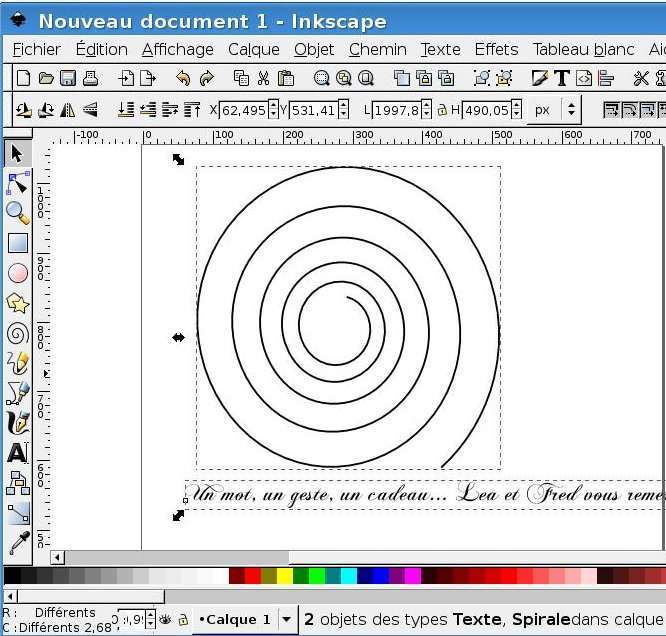
Allez dans le menu horizontal du haut. Dans l'onglet texte, sélectionnez « mettre suivant chemin ». Le texte se met alors dans la spirale.
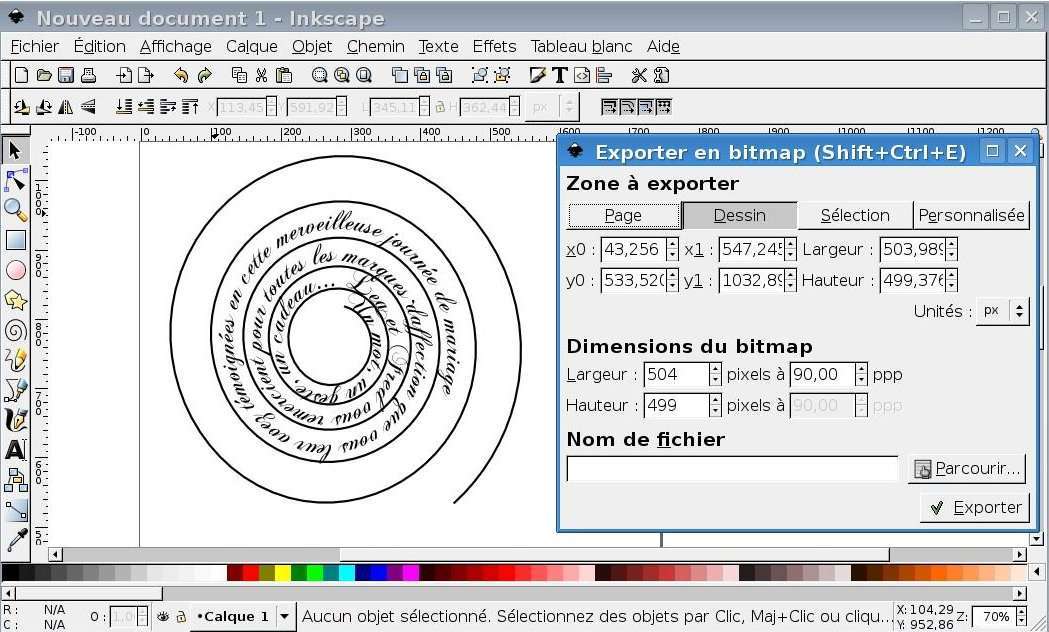
Il reste à exporter la spirale en fichier image. Pour la sélectionner, partez du coin en haut à gauche, appuyez sur le clic gauche de la souris et maintenez en tirant vers la droit puis vers le bas, un carré apparaît. Il faut que la spirale soit englobé entièrement dans le carré. Relâchez le clic et l'ensemble de la spirale est sélectionné.
Dans le menu horizontal en haut, au niveau des icônes, sélectionnez l'icône avec une feuille cornée et une flèche partant à droite (exporter ce document en image bipmap). Une fenêtre s'ouvre : l'onglet « sélection » est choisi automatiquement, choisissez le nom que vous souhaitez donner au fichier et l'endroit ou vous souhaitez l'enregistrer. Cliquez sur « exporter».
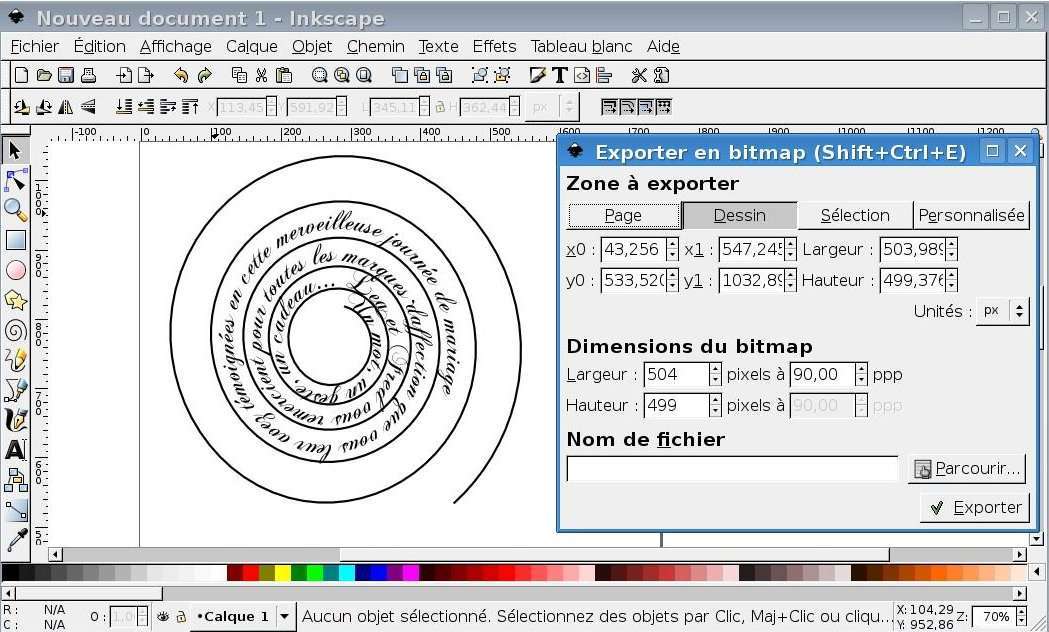


/image%2F1750189%2F20190717%2Fob_bc8796_fleur-camelia.jpg)
/image%2F1750189%2F20190717%2Fob_7a64d8_realisation-marque-place-vase-coeur7.jpg)
/image%2F1750189%2F20190717%2Fob_3392e5_theme-asie-marque-place-ombrelle.jpg)
/image%2F1750189%2F20190717%2Fob_1b5e7a_centre-table-sapin.jpg)
/image%2F1750189%2F20231128%2Fob_e33023_image-multipliez-luminaires-appliques.jpg)
/image%2F1750189%2F20230531%2Fob_67f9bc_deviennent-decoratifs-quotidien-objets.jpg)